如何在麒麟作業系統上進行印表機和掃描器的設定和使用?
作為一種基於Linux發行版的作業系統,麒麟作業系統在中國得到了廣泛使用。為了滿足不同使用者的需求,麒麟作業系統提供了簡單易用的印表機和掃描器配置和使用方法。本文將告訴您如何在麒麟作業系統上設定和使用印表機和掃描儀,並提供相應的程式碼範例。
印表機設定和使用
麒麟作業系統使用CUPS(通用UNIX列印系統)作為印表機管理系統。在設定和使用印表機之前,我們需要先安裝CUPS。開啟終端,執行以下指令進行安裝:
sudo apt-get install cups
安裝完成後,我們可以透過http://localhost:631/存取CUPS的管理介面。接下來,我們來設定印表機。
- 連接印表機:將印表機與電腦連接,確保印表機處於開啟狀態。
- 開啟CUPS管理介面:在瀏覽器中輸入http://localhost:631/,進入CUPS管理介面。
- 新增印表機:點選介面上的「新增印表機」按鈕。在彈出的對話方塊中,選擇要新增的印表機,並點擊「繼續」。
- 設定印表機:根據印表機的品牌和型號,選擇對應的驅動程式。如果系統中已經安裝了印表機驅動程序,CUPS會自動偵測並提供可用的驅動程式。
- 完成設定:根據精靈的指引,完成印表機的設定。一旦配置完成,您就可以在應用程式中選擇該印表機進行列印了。
掃描器設定和使用
麒麟作業系統使用SANE(Scanner Access Now Easy)作為掃描器管理系統。在配置和使用掃描器之前,我們需要先安裝SANE。開啟終端,執行以下命令進行安裝:
sudo apt-get install sane
安裝完成後,我們可以透過終端命令列或掃描軟體來設定和使用掃描器。
- 連接掃描器:將掃描器與電腦連接,確保掃描器處於開啟狀態。
- 設定掃描器:開啟終端,執行下列指令:
scanimage -L
這個指令會掃描系統中可用的掃描器。如果掃描器成功偵測到,會列印出掃描器的裝置名稱。
- 開始掃描:執行以下指令進行掃描:
scanimage > output.pnm
這個指令會將掃描的影像儲存為PNM格式的檔案。您可以根據需要修改掃描的輸出格式和檔案名稱。
程式碼範例:
印表機設定程式碼範例:
// 添加打印机 lpadmin -p printer_name -E -v printer_uri -m printer_model
掃描器設定程式碼範例:
// 扫描仪检测 scanimage -L
// 扫描 scanimage > output.pnm
透過以上的步驟和程式碼範例,您可以在麒麟作業系統上輕鬆設定和使用印表機和掃描器。無論是列印文件還是掃描文檔,麒麟作業系統都提供了簡單易用的解決方案。希望本文對您有幫助!
以上是如何在麒麟作業系統上進行印表機和掃描器的設定和使用?的詳細內容。更多資訊請關注PHP中文網其他相關文章!
 Debian Strings怎樣進行數據分析Apr 12, 2025 pm 09:09 PM
Debian Strings怎樣進行數據分析Apr 12, 2025 pm 09:09 PM本文探討如何利用Debian系統中的字符串數據進行分析。雖然我沒有找到直接針對“DebianStrings數據分析”的專用工具或方法,但我們可以運用一些通用數據分析技術和工具來處理這類數據。數據分析方法與工具Debian系統中,字符串數據可能存在於各種文件中,例如日誌文件、配置文件或程序輸出。為了進行有效的分析,我們需要選擇合適的工具和方法:數據提取:首先,需要從相關文件中提取字符串數據。可以使用命令行工具如grep,awk,sed等進行篩选和提取。例如,grep-oE'[a
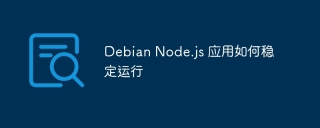 Debian Node.js 應用如何穩定運行Apr 12, 2025 pm 09:06 PM
Debian Node.js 應用如何穩定運行Apr 12, 2025 pm 09:06 PM本文介紹如何在Debian系統上穩定運行Node.js應用,並提供一系列最佳實踐。一、安裝Node.js和npm推薦使用NodeSource存儲庫獲取最新穩定版本。首先添加存儲庫:curl-fsSLhttps://deb.nodesource.com/setup_14.x|sudo-Ebash-然後安裝Node.js和npm:sudoapt-getinstallnodejs安裝完成後,使用以下命令驗證:node-vnpm-v二、安全配
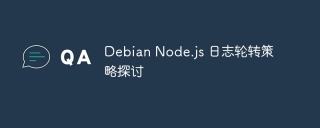 Debian Node.js 日誌輪轉策略探討Apr 12, 2025 pm 09:03 PM
Debian Node.js 日誌輪轉策略探討Apr 12, 2025 pm 09:03 PM本文探討在Debian系統中運行Node.js應用的日誌輪轉策略,旨在有效管理日誌文件大小和數量,避免磁盤空間佔用過大,並簡化日誌歸檔和分析流程。日誌輪轉方法利用Node.js日誌庫:許多流行的Node.js日誌庫(例如Winston、Bunyan和Pino)都內置了日誌輪轉功能,可通過配置輕鬆實現。例如,Winston庫的RotatingFileHandler可以設定日誌文件大小和數量限制。配置文件示例(Winston):constwinston=require('wi
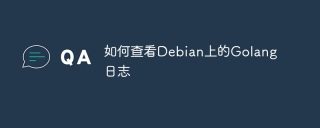 如何查看Debian上的Golang日誌Apr 12, 2025 pm 09:00 PM
如何查看Debian上的Golang日誌Apr 12, 2025 pm 09:00 PM本文介紹幾種在Debian系統上查看Go語言應用日誌的方法:方法一:利用journalctl命令如果你的Go應用以systemd服務的形式運行,可以使用journalctl命令查看其日誌。假設你的服務名為my-go-app,則使用以下命令:sudojournalctl-umy-go-appjournalctl命令還支持多種選項,例如查看最近一次啟動的日誌:sudojournalctl-b或查看特定時間段的日誌:sudojournalctl--since"2024-01-
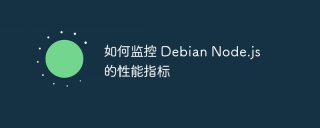 如何監控 Debian Node.js 的性能指標Apr 12, 2025 pm 08:57 PM
如何監控 Debian Node.js 的性能指標Apr 12, 2025 pm 08:57 PM要監控Debian系統上的Node.js性能指標,您可以使用多種工具和方法。以下是一些常用的方法和工具:使用Easy-MonitorEasy-Monitor是一款基於Egg.js的Node.js性能監控解決方案,提供了針對Node.js進程與系統指標的性能監控、錯誤日誌展示與依賴、Npm模塊安全風險提示、自定義智能運維告警與線上進程實時狀態導出等功能。使用NetDa
 Debian系統如何集成Golang日誌管理工具Apr 12, 2025 pm 08:54 PM
Debian系統如何集成Golang日誌管理工具Apr 12, 2025 pm 08:54 PM在Debian系統上集成Go語言日誌管理工具,步驟如下:一、安裝Go語言環境首先,確保你的Debian系統已安裝Go。若未安裝,執行以下命令:sudoaptupdatesudoaptinstallgolang-go驗證安裝:goversion二、選擇日誌工具Go語言有多種日誌工具,例如logrus、zap、zerolog等。本文以logrus為例。三、安裝logrus使用goget命令安裝:gogetgithub.com/sirupsen/logrus四、配置l
 如何利用Golang日誌進行Debian性能調優Apr 12, 2025 pm 08:51 PM
如何利用Golang日誌進行Debian性能調優Apr 12, 2025 pm 08:51 PM本文探討如何利用Golang日誌機制提升Debian系統的性能。我們將逐步分解優化策略,並提供示例代碼。一、高效日誌記錄策略精細化日誌級別:根據調優目標選擇合適的日誌級別(INFO,DEBUG,ERROR等)。避免冗餘日誌,減少I/O負載。日誌輪轉與歸檔:定期分割和歸檔日誌文件,防止單文件過大影響性能和存儲。二、並發日誌處理Goroutine並發:利用Golang的Goroutine實現並發日誌寫入,提升效率。 Goroutine數量控制:使用channel或其他機制限制
 Debian系統如何配置Golang日誌級別Apr 12, 2025 pm 08:48 PM
Debian系統如何配置Golang日誌級別Apr 12, 2025 pm 08:48 PM在Debian系統上配置Golang應用的日誌級別,需要遵循以下步驟:選擇日誌庫:首先,選擇合適的日誌庫。 Go標準庫的log包功能簡單,而第三方庫如logrus和zap則提供更強大的功能和性能。設置日誌級別:根據所選日誌庫,設置相應的日誌級別。不同庫的設置方法有所不同。使用標準庫logGo標準庫的log包本身不直接支持日誌級別,但可通過自定義輸出格式來模擬。以下示例演示瞭如何根據預設級別控制輸出:packagemainimport("log""os"


熱AI工具

Undresser.AI Undress
人工智慧驅動的應用程序,用於創建逼真的裸體照片

AI Clothes Remover
用於從照片中去除衣服的線上人工智慧工具。

Undress AI Tool
免費脫衣圖片

Clothoff.io
AI脫衣器

AI Hentai Generator
免費產生 AI 無盡。

熱門文章

熱工具

MinGW - Minimalist GNU for Windows
這個專案正在遷移到osdn.net/projects/mingw的過程中,你可以繼續在那裡關注我們。 MinGW:GNU編譯器集合(GCC)的本機Windows移植版本,可自由分發的導入函式庫和用於建置本機Windows應用程式的頭檔;包括對MSVC執行時間的擴展,以支援C99功能。 MinGW的所有軟體都可以在64位元Windows平台上運作。

SublimeText3 Linux新版
SublimeText3 Linux最新版

DVWA
Damn Vulnerable Web App (DVWA) 是一個PHP/MySQL的Web應用程序,非常容易受到攻擊。它的主要目標是成為安全專業人員在合法環境中測試自己的技能和工具的輔助工具,幫助Web開發人員更好地理解保護網路應用程式的過程,並幫助教師/學生在課堂環境中教授/學習Web應用程式安全性。 DVWA的目標是透過簡單直接的介面練習一些最常見的Web漏洞,難度各不相同。請注意,該軟體中

Atom編輯器mac版下載
最受歡迎的的開源編輯器

Safe Exam Browser
Safe Exam Browser是一個安全的瀏覽器環境,安全地進行線上考試。該軟體將任何電腦變成一個安全的工作站。它控制對任何實用工具的訪問,並防止學生使用未經授權的資源。





